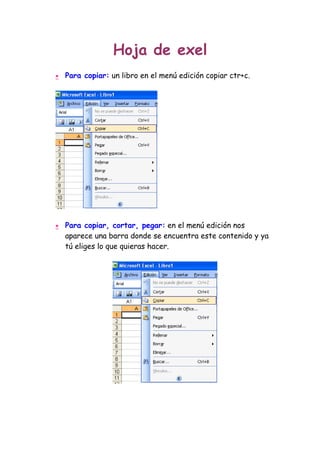
Cesar
- 1. Hoja de exel • Para copiar: un libro en el menú edición copiar ctr+c. • Para copiar, cortar, pegar: en el menú edición nos aparece una barra donde se encuentra este contenido y ya tú eliges lo que quieras hacer.
- 2. • Para pegado especial: también te vas al menú edición en la misma barra se encuentra pegado especial le das un clic y te aparece un cuadro donde viene como quieres que aparezca el pegado. • Mover o copiar en el ratón: para mover o copiar con el ratón le damos un clic sostenido ya que lo subrayamos para mover y para pegar le damos un clic derecho y nos aparece una barra donde dice pegar y desde hay podemos pegar. • Para borrar: seleccionamos las celdas y desde hay borramos. • Formatos de celdas: dar clic derecho en el menú formato te aparecerá un cuadro donde vienen distintas categorías, alineaciones, fuentes, bordes tramos, proteger y una vez ya elegido les das clic en aceptar y solo se acomodara y ya estará listo.
- 3. • Márgenes: podemos modificar el margen izquierdo, derecho, superior y inferior de la pagina también la puedes centrar horizontal y vertical • Encabezado y pie de pagina: en esta opción podemos poner un titulo en la parte de arriba, también puedes personalizarlo poniendo el titulo que tu quieras en pie de pagina puedes poner el numero o poner cualquier otro nombre
- 4. • Hoja: puedes configurar el área de impresión, también solo puedes imprimir una fila o una columna puedes imprimir con títulos, líneas de división en blanco y negro etc. Ordenar la filas ya sea arriba o abajo. • Imprimir: puedes seleccionar el nombre de la impresora el estado, el tipo de ubicación de la impresora, también puedes decidir de que a que hoja imprimir también el numero de hojas o pares que quieras. • proteger hoja: en el menú herramientas se encuentra la opción proteger y le das un clic en la opción proteger hoja y hay viene como podemos proteger la hoja y el contenido de las celdas bloqueadas,
- 5. • Proteger libro: hacemos lo mismo solo le damos clic en proteger libro y hay nos muestra como lo queremos y nos da un cuadro para escribir la contraseña eso es opcional. • Configurar pagina: en la opción archivo encontramos un apartado que dice configurar pagina en esta opción puedes cambiar horizontal y vertical mente tu hoja, ajustar la hoja de forma escala el tamaño de papel, la calidad de impresión, el numero de paginas después de configurar le das aceptar.
- 6. Formas del puntero Formato de hoja • Hoja de calculo: insertar otra Hoja en el libro
- 7. • Grafico: abre el asistente para graficar • Marco de Microsoft exel: insertar marco de Microsoft exel • Hoja internacional de marcos: insertar marcos 2 en el libro • Dialogo de exel s.o: insertar hoja de dialogo en el libro • eliminar: esta ficción elimina la hoja del libro • cambiar nombre: puedes cambiar el nombre del archivo